极速PE官网 > 帮助中心 >
安装深度完美 GHOST WIN7最好用的方法
作者:pe系统 2016-08-29
深度完美 GHOST WIN7系统稳定的性能,功能全面,安装方便快捷等亮点吸引了很多人,所以很多网友安装深度完美 GHOST WIN7系统了,小白们看到那么多人安装深度ghostwin7,自己也想安装,但是不知道怎么做?那么就让系统之家小编告诉大家安装深度完美 GHOST WIN7最好用的方法。
深度完美 GHOST WIN7教程:
1、先下载一个ghost版的win7操作系统,豆豆用“深度技术 Ghost Win7 (32位) 中秋节旗舰版 2014年”做演示。

2、下载好后文件为ISO文件,所以我们要先把它全部解压出来(最好下载在D盘或E盘根目录下)
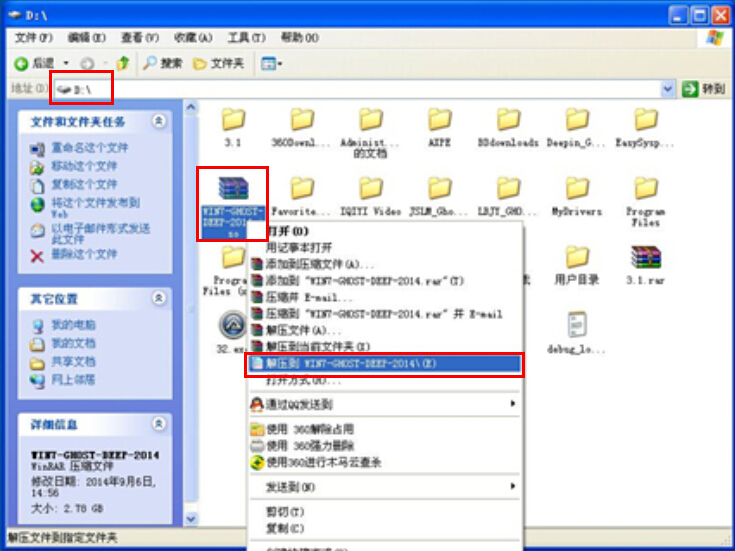
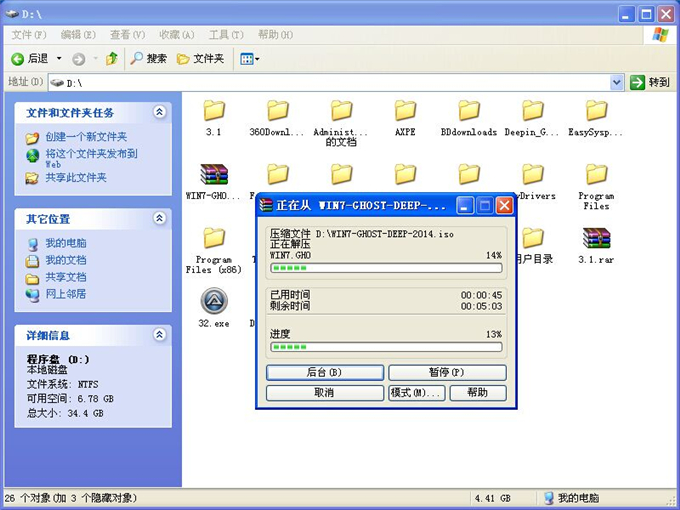
深度技术 Ghost Win7系统硬盘安装步骤:
1、解压之后得到如图的文件,打开OneKey硬盘安装器(不同系统硬盘安装器可能不一样)

2、运行“硬盘安装.EXE”安装器就会出现下面的界面,一般情况下默认就可以了,然后点“确定”。
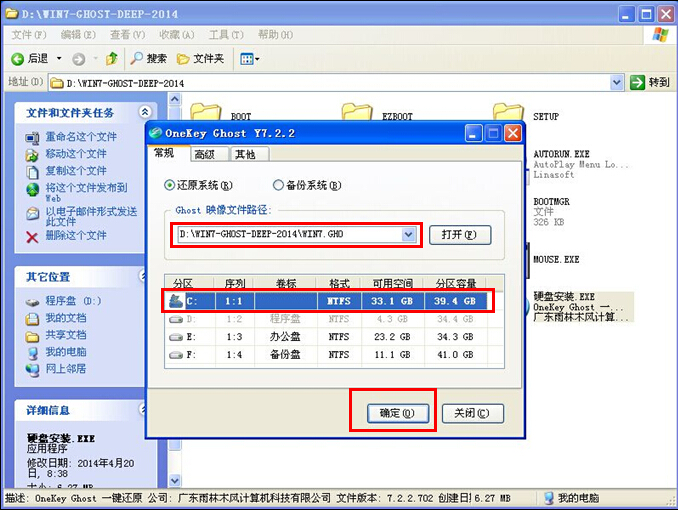
3、按上面的操作后就会出现以下的界面,当然我们要点“是”(有些电脑是不会出现这个提示就会自动关机重新启动,这是正常现象。硬盘安装器不同,安装步骤也有所差异)
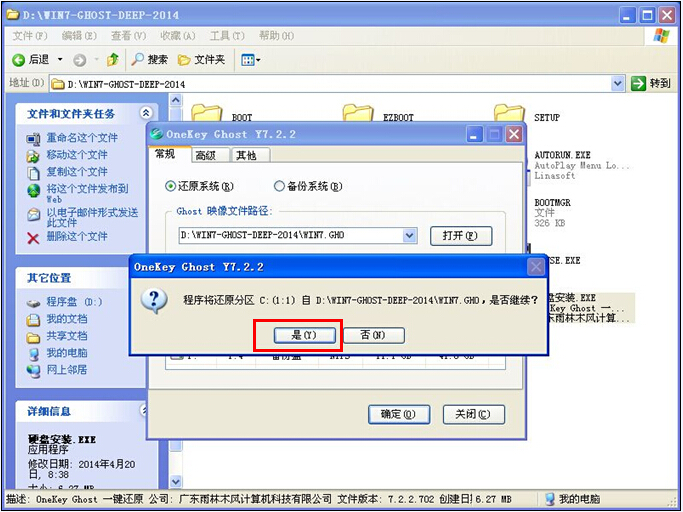
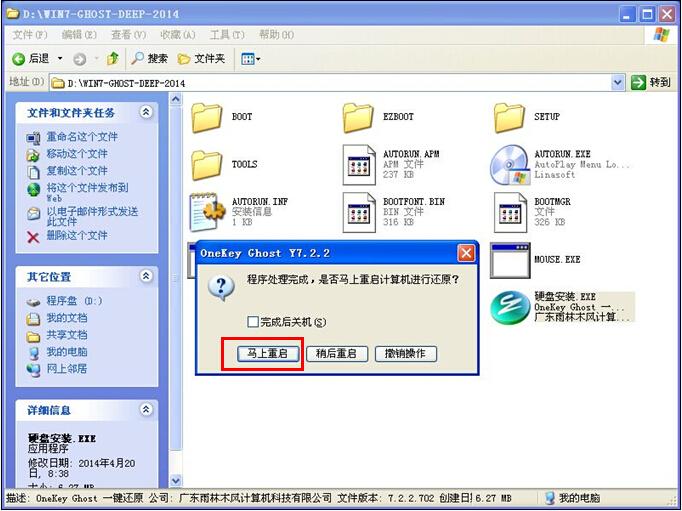
4、等重启以后Windows 7基本算是安装完成了,后面我们就不用管了。因为豆豆系统都是全自动安装。不用我们任何操作!如果电脑没有重启的话,请重新开机电脑即可。
系统会重启,进入如下画面,不用管它。为大家方便安装,豆豆特意把安装截图给大家看一下!

几秒后进入安装系统状态。。。
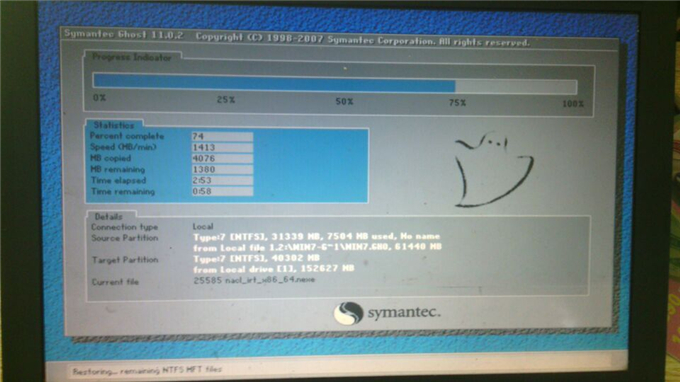
百分百后电脑会重启(如果没有重启的话,重新启动即可),出现熟悉的画面后可以说安装完成了,接下来不需要我们任何操作,系统是全自动安装的!

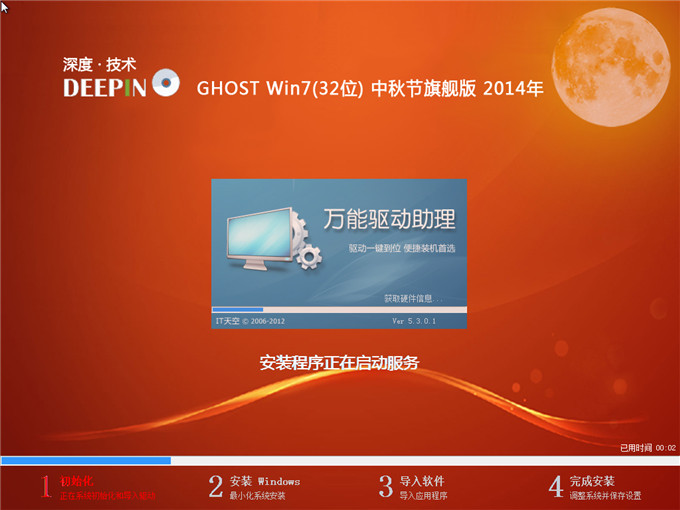
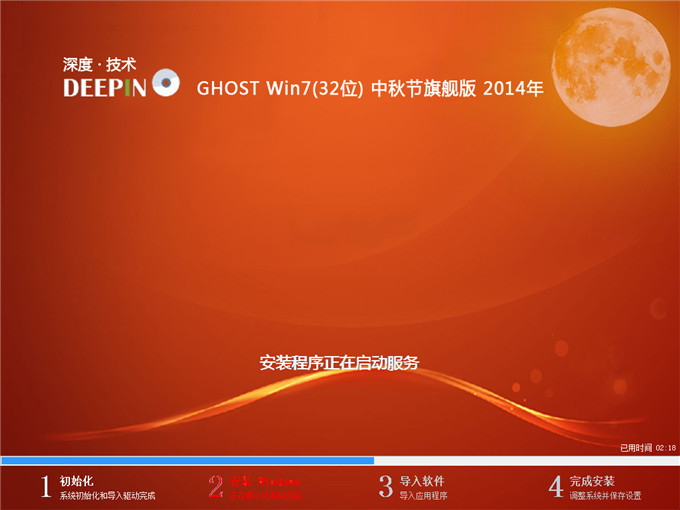
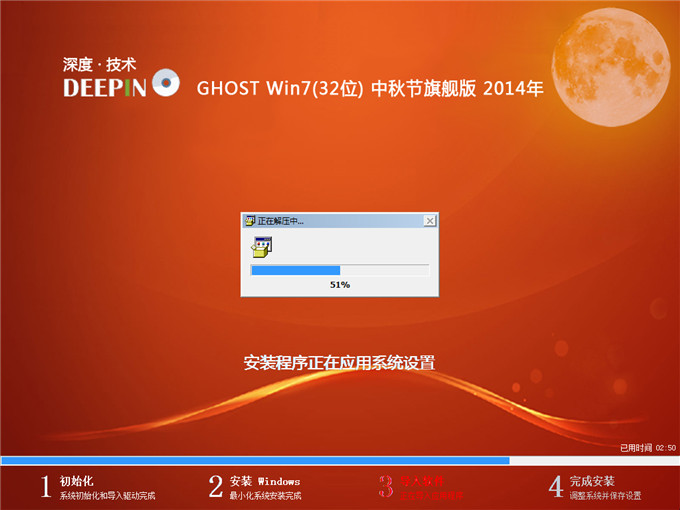
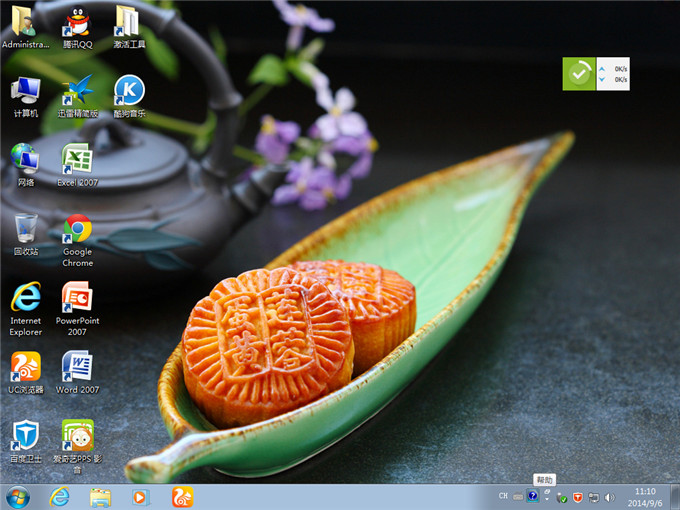
综上所述,这就是安装深度完美 GHOST WIN7最好用的方法了,深度完美 GHOST WIN7系统稳定的性能,功能全面,安装方便快捷等亮点,得到了很多人的喜爱,但是很多人对安装系统不知道怎么做,那么就来看看系统之家小编帮你们整理的这篇文章,保证让你们轻松学会安装系统。
摘要:深度完美 GHOST WIN7系统稳定的性能,功能全面,安装方便快捷等亮点吸引了很多人,所以很多网友安装深度完美 GHOST WIN7系统了,小白们看到那么多人安装深度完美系统,自己也想安装,但是不知道怎么做?那么就让系统之家小编告诉大家安装深度完美 GHOST WIN7最好用的方法.....
